站长资源平面设计
Photoshop将美女图片修出纤细的苗条身材
简介原图最终效果1、原图分析:原图是张比较端正的少女像,由于镜头的透视,女孩的腿略微显得粗壮,要通过PS把美腿拉长,让女孩显得更加高挑青春。解决方案:通过变换工具,只针对腿部加工,避免身体其它部位过度处理而产生畸变。效果图:效果很好,凸显显出高挑的身体,身体其他部分也没有变形。2、新建选区并拉长腿部最重
原图

最终效果

1、原图分析:原图是张比较端正的少女像,由于镜头的透视,女孩的腿略微显得粗壮,要通过PS把美腿拉长,让女孩显得更加高挑青春。
解决方案:通过变换工具,只针对腿部加工,避免身体其它部位过度处理而产生畸变。
效果图:效果很好,凸显显出高挑的身体,身体其他部分也没有变形。
2、新建选区并拉长腿部最重要的是处理的细致,选择拉伸部分也很关键。本图中,我们先选择女孩大腿根部往下的位置,选择好选区以后,按快捷键Ctrl+J,快速新建选中区域。
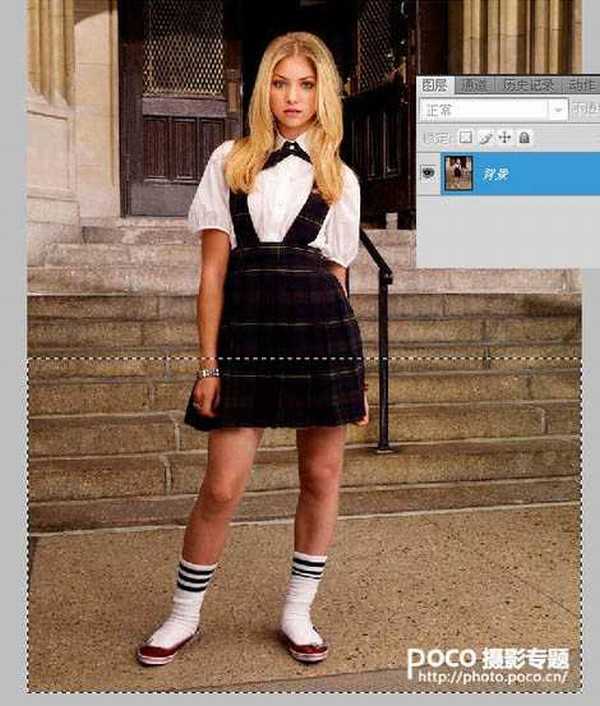
3、再运用快捷键Ctrl+T,向下拉伸画面,让女孩整个腿部略微拉长。

4、再次选择女孩腿部,但是这次选择的是女孩膝盖以下,Ctrl+J新建图层。
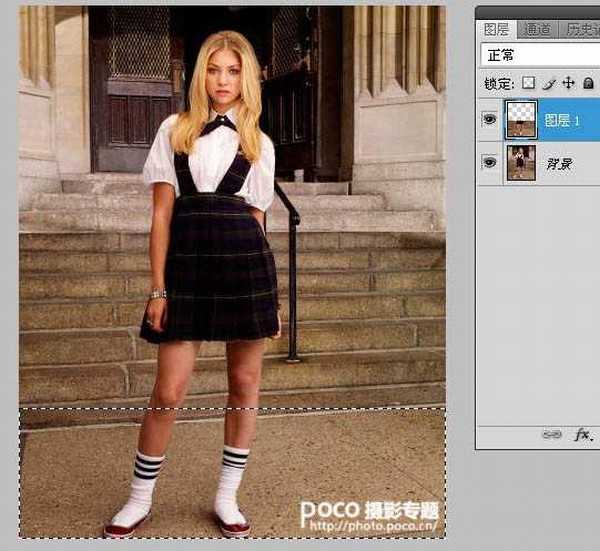
5、拉伸新图层,大概是图示的范围,可以看到女孩小腿明显拉长,比例得到很大改善。

上一页12 下一页 阅读全文

最终效果

1、原图分析:原图是张比较端正的少女像,由于镜头的透视,女孩的腿略微显得粗壮,要通过PS把美腿拉长,让女孩显得更加高挑青春。
解决方案:通过变换工具,只针对腿部加工,避免身体其它部位过度处理而产生畸变。
效果图:效果很好,凸显显出高挑的身体,身体其他部分也没有变形。
2、新建选区并拉长腿部最重要的是处理的细致,选择拉伸部分也很关键。本图中,我们先选择女孩大腿根部往下的位置,选择好选区以后,按快捷键Ctrl+J,快速新建选中区域。
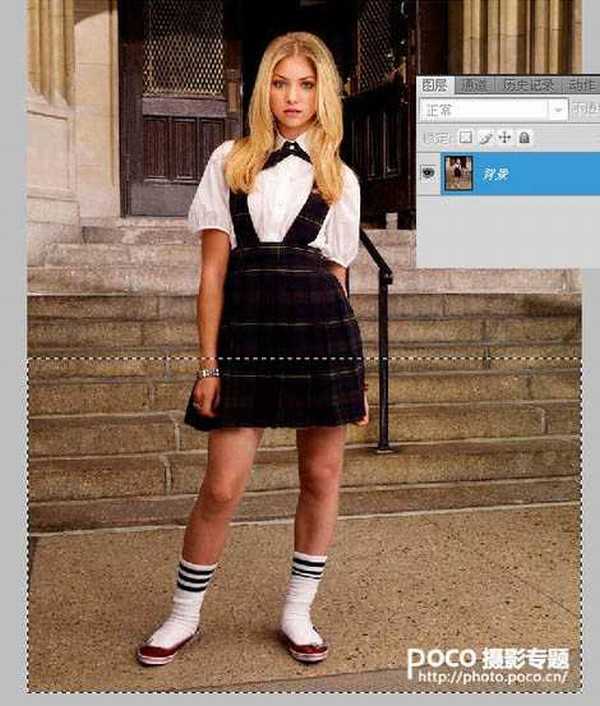
3、再运用快捷键Ctrl+T,向下拉伸画面,让女孩整个腿部略微拉长。

4、再次选择女孩腿部,但是这次选择的是女孩膝盖以下,Ctrl+J新建图层。
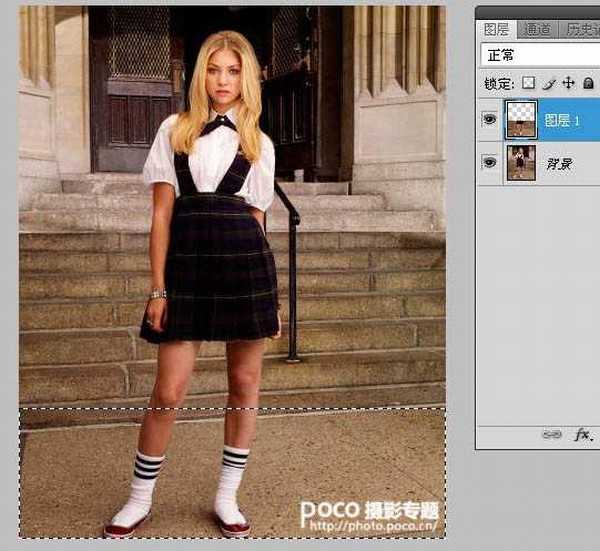
5、拉伸新图层,大概是图示的范围,可以看到女孩小腿明显拉长,比例得到很大改善。

上一页12 下一页 阅读全文